
MicrosoftのSurfaceProを手に入れている場合は、知っておくべきさまざまなことがあります。これらのトリックは、非表示のキーボードショートカットやディスク領域の解放から、ペンの使用や標準のヘッドセットの接続まで、あらゆるものに及びます。
この記事の情報は、元のSurfaceProとSurfacePro2の両方に適用されます。SurfacePro2でこれをテストしましたが、デバイスは内部を除けばかなり似ています。
サーフェス固有のキーボードショートカットを使用する
Surfaceをお持ちの場合は、おそらくTypeCoverまたはTouchCoverキーボードをお持ちです。これらのキーボードには、大型のキーボードに見られるすべてのキーがあるわけではありません。これを補うために、Microsoftは、使用できるさまざまなSurface固有のキーボードショートカットの組み合わせを追加しました。これらは実際にはキーボード自体に印刷されていないため、使用する前に存在することを知っておく必要があります。
- Fn +キャップ :F1-F12キーをファンクションキーとしてロックします。たとえば、F1キーとF2キーは通常、キーボードのバックライトのオンとオフを切り替えます。実際にF1を押すには、Fn + F1を押す必要があります。 Fn +キャップを押すと、キーを1回押すだけでF1およびF2として機能します。バックライトを制御するには、Fn + F1またはF2を押す必要があります。
- Fn +スペースバー :PrintScreen。これにより、現在の画面の画像がクリップボードに保存されるため、任意のアプリケーションに貼り付けることができます。
- Fn + Alt +スペースバー :現在のウィンドウのPrintScreenのみ。これにより、現在のウィンドウの画像がクリップボードに保存されます。
- アート+ dl :画面の明るさを上げます。
- Fn +バックスペース :画面の明るさを下げます。
- Fn +左矢印 :ホーム
- Fn +右矢印 : 終わり
- Fn +上矢印 : ページアップ
- Fn +下矢印 : ページダウン

リカバリパーティションをUSBにコピーしてハードディスクの空き容量を増やす
関連: Windows8または10でリカバリドライブまたはシステム修復ディスクを作成して使用する方法
SurfaceProのハードディスク容量は限られています。実際、最も安価なモデルには64 GBのストレージ容量があり、その約半分がWindowsですぐに使用されます。リカバリパーティション。 PCの更新とリセット 、デバイスに約6GBのスペースが必要です。このスペースを節約したい場合は、Windowsに統合されたツールを使用して リカバリパーティションをUSBフラッシュドライブに移動します 、スペースを解放します。 Surfaceを更新またはリセットする場合は、USBフラッシュドライブが必要になります。
これを行うには、Windowsキーを押してスタート画面にアクセスし、スタート画面に「リカバリ」と入力して検索します。 [リカバリドライブの作成]オプションをクリックします。 [リカバリドライブ]ウィンドウが表示されたら、[PCからリカバリドライブにリカバリパーティションをコピーする]オプションが選択されていることを確認し、ウィザードを実行します。リカバリドライブのファイルを保持するのに十分な大きさのUSBスティックが必要になることに注意してください。
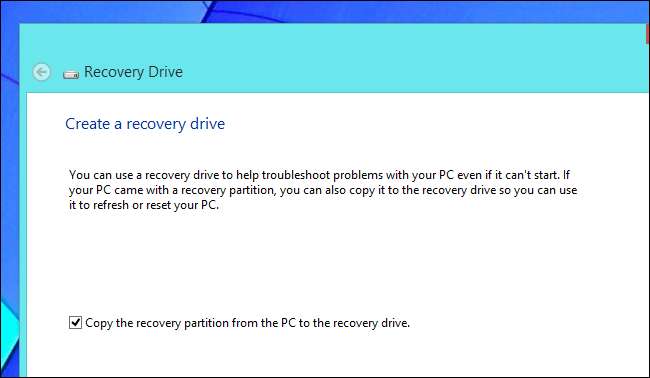
ぼやけたフォントを修正するためにDPIスケーリングを微調整
関連: 高DPIディスプレイでWindowsをより適切に機能させ、ぼやけたフォントを修正する方法
Surface Proには、10.6インチの1920×1080ディスプレイが含まれています。これは高DPIディスプレイです。SurfaceProの画面でフル解像度を使用した場合、何かを理解するために目を細める必要があります。そのため、Surface ProはDPIスケーリングを使用して画面上の要素を拡大し、要素をより大きく、より詳細にします。テキスト、画像、およびインターフェイス要素はすべて、低解像度のディスプレイよりもはるかに鮮明で詳細です。
残念ながら、このDPIスケーリングでは、開発者が適切にサポートする必要があります。高DPIディスプレイを搭載したWindows8.1 PCで最初に発見することの1つは、多くの開発者がまだDPIスケーリングを適切にサポートしていないことです。実際、Microsoft独自のシステムユーティリティの多くもそうではありません。アプリケーションがDPIスケーリングをサポートしていない場合、WindowsはWindows 8.1でそれを200%にアップスケールします。その結果、ウィンドウが大きくなり、見やすくなりますが、テキストやその他の要素はぼやけて表示されます。アプリケーションのぼやけたフォントを修正するには、 一部のアプリケーションでは、DPIスケーリングを個別に無効にします 。
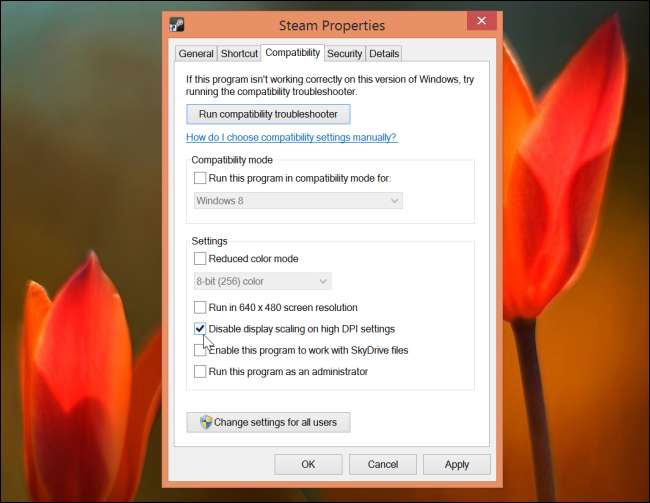
Surfaceペンでドキュメントに署名する
関連: 印刷やスキャンを行わずにPDFドキュメントに電子署名する方法
過去に、私たちはさまざまな 印刷せずにドキュメントに電子署名する方法 。これらのトリックのいくつかは、一枚の紙に署名し、ウェブカメラで写真を撮り、そのキャプチャされた署名をドキュメントに適用することを含みました。 Surface Proに含まれているような高品質のスタイラスを使用すれば、このようなトリックを使用する必要はありません。実際、Surfaceペンを使用して、画面上でPDFに直接署名し、署名をすばやく保存することができます。これは、組み込みのPDF Readerアプリでも可能であるため、他のツールは必要ありません。
これを行うには、組み込みのReaderアプリでPDFを開くだけです。署名するドキュメント内の場所を見つけて、Surfaceペンを使用して画面上で直接署名します。下から上または上から下にスワイプしてアプリバーにアクセスし、[名前を付けて保存]をタップして、PDFを保存します。保存すると、Readerアプリに署名やドキュメントに書き込んだその他のものが含まれます。次に、保存したドキュメントを画面上で直接署名してメールで送信できます。
これと同じトリックは、まともなスタイラスを備えた他のWindows8デバイスでも機能します。
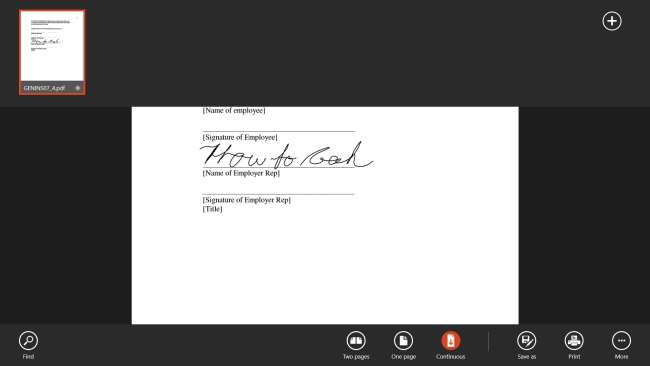
Surfaceペンをマスターする
関連: すべてのタブレットスタイラスが同じというわけではありません:容量性、Wacom、Bluetoothの説明
もちろん、Surfaceペンはドキュメントに署名するためだけのものではありません。 Wacomテクノロジーを使用して、これをサポートするアプリで1024の異なるレベルの圧力感度を提供し、プロのアーティストのWacomペンのように使用できるようにします。 典型的な安価な静電容量式タブレットスタイラス 。付属のフレッシュペイントアプリで、それとその圧力レベルで遊ぶことができます。
しかし、ペンは単なるアーティストの道具ではありません。特に、Surface Proの従来の完全なWindowsデスクトップをタブレットモードで使用しようとする場合に、システムを回避するのに役立ちます。指よりもはるかに正確です。スタイラスは、iPadが登場する前にWindowsタブレットを操作するためのMicrosoft独自のツールでした。
Surfaceペンでできることは次のとおりです。
- 画面の上にペンをホバーします :マウスカーソルを移動して、マウスホバーアクションを実行できるようにします。
- 画面上のペンをタップします :左クリックします。
- 画面を押したままにします :しばらく待ってから右クリックします。
- ペンのボタンを押したまま、画面のペンをタップします :すぐに右クリックします。 (ボタンはペンの下部近くにあります。これは、Surface Proの充電ポートに磁気的に接続するペンの部分です。)
複数の圧力レベルで画面に描画するには、圧力レベルをサポートするアプリが必要です。これには、Windowsに含まれている簡単なFresh Paintアプリから、デスクトップ上のPhotoshopまですべてが含まれます。ペンをひっくり返すと、画面上の消しゴムを使用して、描いたものを消去することもできます。

標準のヘッドフォンとマイクジャックを接続します
スマートフォンやタブレットからUltrabookやMacBookに至るまで、多くの新しいデバイスと同様に、SurfaceProにはオーディオジャックが1つしかありません。標準のヘッドホンを問題なく接続できます。スマートフォン用に設計されたマイク付きヘッドセットをお持ちの場合は、そのヘッドセットをポートに接続して通常どおりに使用できます。 USBまたはBluetoothヘッドセットをお持ちの場合は、Surfaceに接続して、通常どおりに使用できます。
しかし、標準の古いヘッドフォンとマイクジャックを使用するヘッドセットがある場合はどうなりますか?マイクコネクタをSurfaceに接続できないことに驚かれることでしょう。 Surfaceで本当に使用したいヘッドセットがある場合は、個別のヘッドフォンコネクタとマイクコネクタを組み合わせたヘッドセットコネクタに変換するアダプタを選択できます。アダプターをSurfaceに接続する前に、必ずヘッドセットをアダプターに接続してください。
購入しました StarTechMUYHSMFFアダプター Amazonから入手し、SurfaceProで動作することを確認できます。このアダプタは、MacBookやUltrabooksなど、単一のヘッドセットポートしか提供しない他の最新のラップトップでも機能するはずです。他の同様のアダプタもうまくいけば動作するはずです。

Surface Proを使用している場合は、必ず最新の状態に保ってください。 Microsoftは、WindowsUpdateを介して毎月ファームウェアアップデートを提供しています。過去には、これらは新機能(上記のキーボードショートカットなど)を追加し、バグを修正し、バッテリー寿命を改善しました。
画像クレジット: FlickrのRodrigoGhedin 、 FlickrのRodrigoGhedin 、 Debs(ò‿ó)♪Flickr







